Người dùng Windows rất sợ gặp màn hình xanh (blue screen of death), vì lúc này người dùng hay nghỉ đến việc máy tính của họ bị hư do lỗi phần cứng, ram lỗi hoặc là phải cài lại hệ điều hành Windows.
Lỗi màn hình xanh có nhiều nguyên nhân và dấu hiệu nhận biết và phần lớn nó xuất hiện do lỗi driver. Cơ bản thì có 2 dấu hiệu nhận biết nguyên nhân gây màn hình xanh là:
1. Màn hình xanh xuất hiện khi khởi động.
Sau khi logo Windows xuất hiện thì màn hình xanh hiện ra thay vì màn hình đăng nhập hoặc là màn hình Desktop.
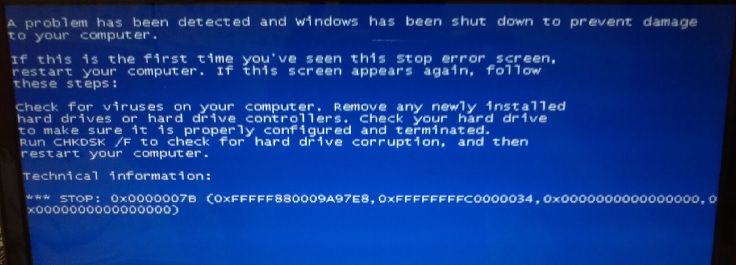
Trong trường hợp này phần lớn là do bạn hay ai đó đã vô tình thay đổi chế độ giao tiếp của ổ đĩa (ATA, IDE Mode, SATA, RAID, intel rapid storage,..) trong BIOS khác với lúc cài đặt Windows.
Ví dụ: khi cài Windows máy bạn đang ở chế độ SATA là: AHCI mode nhưng sau đó vì lý dó nào đó nó bị chuyển thành ATA hoặc ngược lại thì máy bạn sẽ không thể boot được cho dù bạn có khởi động ở chế độ Safe Mode thì máy vẫn báo lỗi hoặc tự khởi động lại liên tục với Windows 7, Windows 8, 8.1 thì có thể sau vài lần khởi động Windows yêu cầu bạn bỏ đĩa vào Repair.
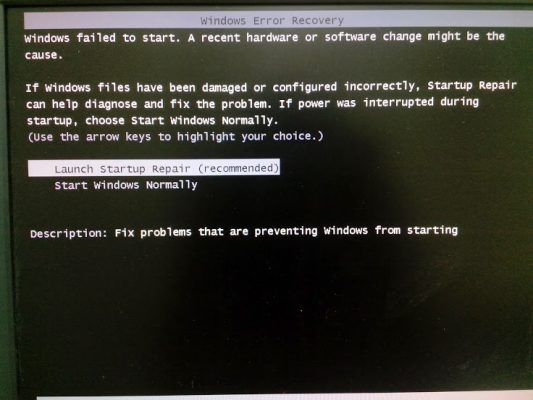

Mình biết có nhiều người đã cài hoặc repair lại máy khi gặp trường hợp này, vừa mất thời gian vừa mất tiền hoặc công sức cài lại.
Cách khắc phục: Rất đơn giản, bạn hãy khởi động lại máy và vào BIOS bằng cách bấm F2, DEL (Enter Setup) tùy máy.
Khi vào BIOS bạn tìm đến mục nào có chữ SATA Mode hoặc SATA Operation để thay đổi sang chế độ khác sau đó lưu lại và khởi động máy, nếu Windows vô tới màn hình đăng nhập hoặc Desktop là bạn đã thành công.

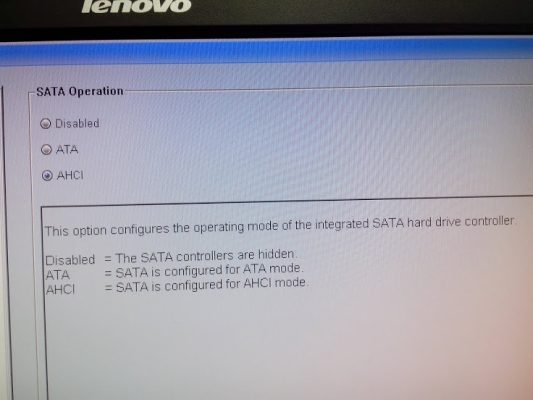
Nếu vẫn chưa vào được bạn hãy thử vào lại BIOS và chọn lại chế độ khác, hãy lập lại việc này đến khi bạn vào được Windows.
Lưu ý: Ngoài việc chọn chế độ SATA Mode thì ở một số máy còn có hổ trợ thêm chế độ Boot theo 2 kiểu là Legacy (kiểu truyền thống, củ nhưng phổ biến) và chế độ boot UEFI (hiện đại, nhanh, ít dùng), bạn cũng nên lưu ý chỉnh sang Legacy nếu máy không boot được.
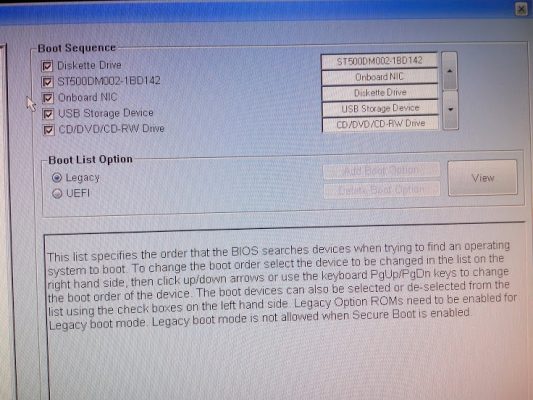
2. Màn hình xanh đột ngột xuất hiện khi bạn đang sử dụng máy tính bình thường:
Trong trường hợp này nếu bạn khởi động máy mà vẫn không thể vào Windows được thì có thể lò do bạn mới cài drivers hoặc nâng cấp máy tính (Ram không tương thích).
Cách kiểm tra và khắc phục là khởi động lại máy tính và vào chế độ Safe Mode (bấm F8 liên tục khi khởi động), trong chế độ này Windows sẽ chỉ nạp những driver cơ bản cho những thành phần quan trọng để máy tính hoạt động. Nếu khởi động vào được tới màn hình Desktop thì chứng tỏ là lỗi màn hình xây gây ra do bạn mới cài thêm driver.
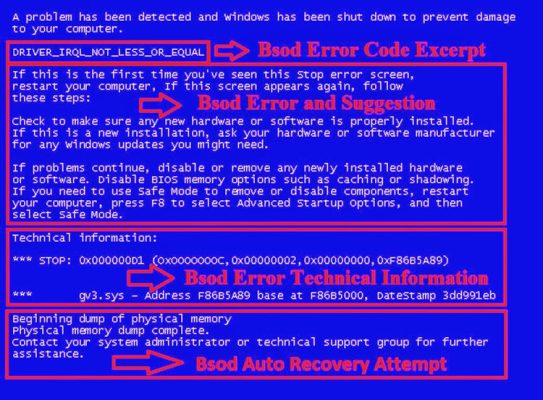
Hãy gở bỏ các driver hay phần mềm mới cài và thử khởi động lại. Nếu không được bạn hãy ghi lại lỗi và thử tìm cách khắc phục trên Google

